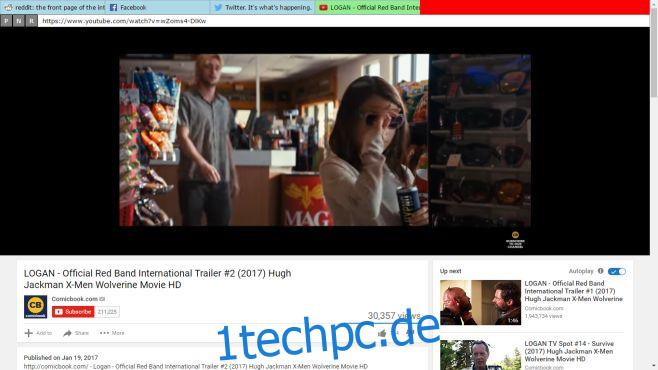Sie können in jedem Chrome-Tab in den Vollbildmodus wechseln. Die Vollbildfunktion ist nicht nur auf Medien, dh Videos, beschränkt. Wenn Sie eine Web-App zum Tippen verwenden, hilft die Verwendung im Vollbildmodus dabei, Ablenkungen zu vermeiden. Der Vollbildmodus blendet alle Registerkarten aus, die Sie im selben Chrome-Fenster geöffnet haben. Die Taskleiste/das Dock verschwinden ebenfalls, obwohl Sie möglicherweise immer noch Benachrichtigungen von Apps erhalten. Tab Revolution ist eine Chrome-Erweiterung, mit der Sie Registerkarten im Vollbildmodus anzeigen können. Die Registerkarten erscheinen, wenn Sie Ihre Maus an den oberen Rand des Bildschirms bewegen. Sie können auf eine Registerkarte klicken, um dorthin zu wechseln.
Installieren Sie Tab Revolution und tippen Sie auf die Taste F11, um in den Vollbildmodus zu wechseln. Bewegen Sie die Maus an den oberen Rand Ihres Bildschirms, und die im aktuellen Fenster geöffneten Registerkarten werden angezeigt.
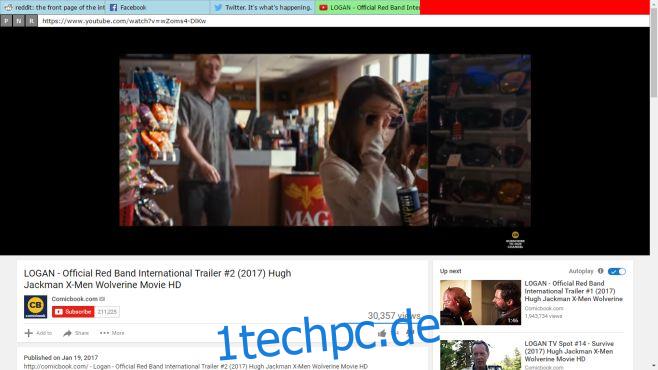
Bewegen Sie den Cursor weg und die Registerkarten verschwinden, sodass Sie Ihre aktuelle Registerkarte im Vollbildmodus genießen können. Wenn Sie eine andere Registerkarte auswählen, werden Sie darauf umgeschaltet. Sie verlassen den Vollbildmodus nicht, wenn Sie zu einem anderen Tab wechseln. Um den Vollbildmodus zu verlassen, tippen Sie auf die Taste F11.
Tab Revolution ist eine sehr neue Erweiterung; es ist in Alpha und hat daher vorhersehbar seine Fehler. Sie können Registerkarten problemlos im Vollbildmodus anzeigen, aber wenn Sie eine Registerkarte von einem Fenster in ein anderes ziehen, werden die Registerkarten, die Sie im Vollbildmodus sehen, nicht aktualisiert. Die Erweiterung merkt sich nur die Registerkarten, die im ursprünglichen Fenster geöffnet waren. Es fügt auch eine Art UI-Element ganz oben auf einer Webseite hinzu, wenn Sie zur normalen Ansicht zurückkehren. Es funktioniert nicht, wenn Sie in einem Mediaplayer in den Vollbildmodus wechseln, z. B. auf die Vollbild-Schaltfläche auf YouTube klicken.
Die gute Nachricht ist, dass diese Fehler klein sind und Tab Revolution seine Kernfunktion recht gut ausführt.
Installieren Sie Tab Revolution aus dem Chrome Web Store